-
如何提高电脑运行速度
- 2020-05-29 09:36:00 来源:windows10系统之家 作者:爱win10
随着工作节奏的加快,网友们对电脑的运行速度也会有高的要求,常常会遇到运行速度逐渐变缓的情况,甚至卡顿死机,非常影响电脑和玩游戏的体验。那么有什么办法可以快速便捷的提高电脑运行速度呢?下面小编汇总了几个方法,让电脑飞速恢复状态。

一:把电脑调整为最佳性能。
(1)右击我的电脑,弹出的菜单选属性。
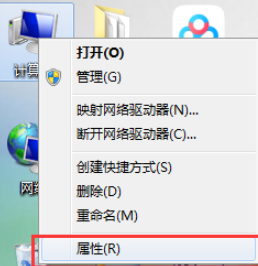
(2)再弹出的界面,选高级系统设置。
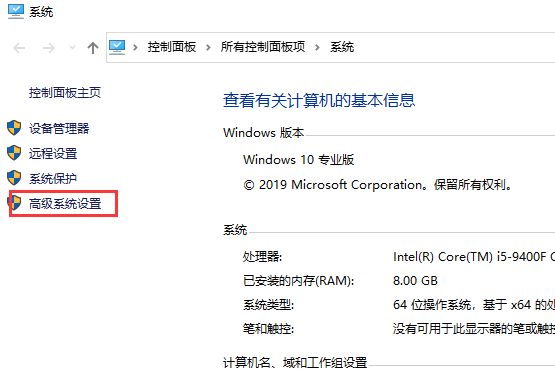
(3)点击设置。
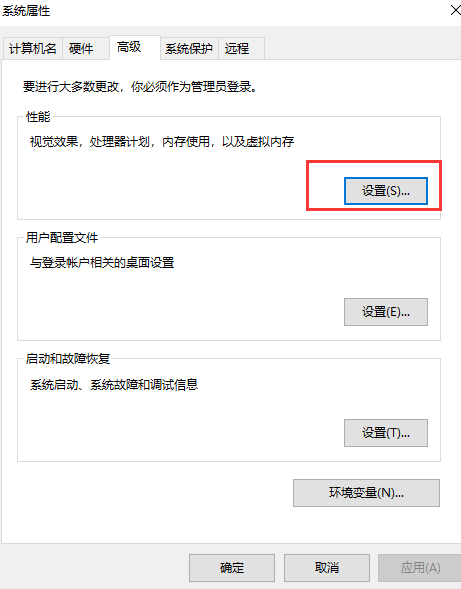
(4)弹出的框,把电脑调成最佳性能。就可以提高电脑运行速度了。
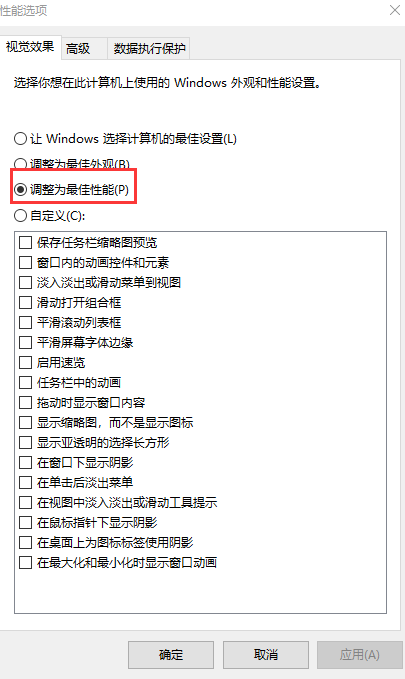
(5)扩展信息:
1,选1,把优化权限交给windows系统,让它根据你电脑的特点进行优化。选择了此项后,下面列表中就不用去筛选了。这能达到一定的优化效果,但却不是最好的。
2,选2,从字面意思都可以看到,选择此选项后windows的外观会最漂亮,但性能会较差些。如果你电脑配置好,可以选择此项。
3,选3,是一种提高电脑运行速度如果你只在乎电脑的性能,不在乎美观,要提高电脑运行速度,就应该选择此项。
4,如果你对电脑比较熟悉,可,选4,选择了此项后,需要用户自己在下面选择要启动的项目。不建议新手选择这项。
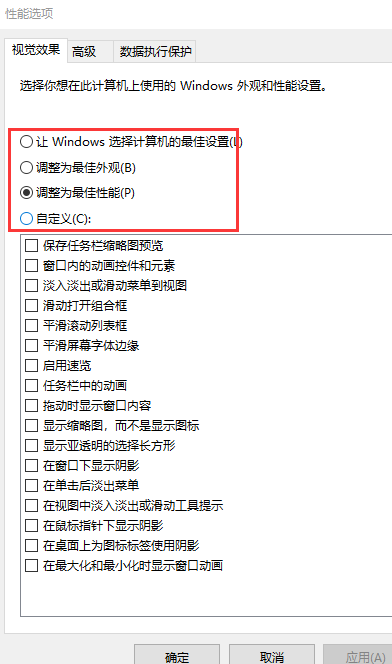
二:用杀毒安全软件定期清理垃圾。比如:360软件、电脑管家;
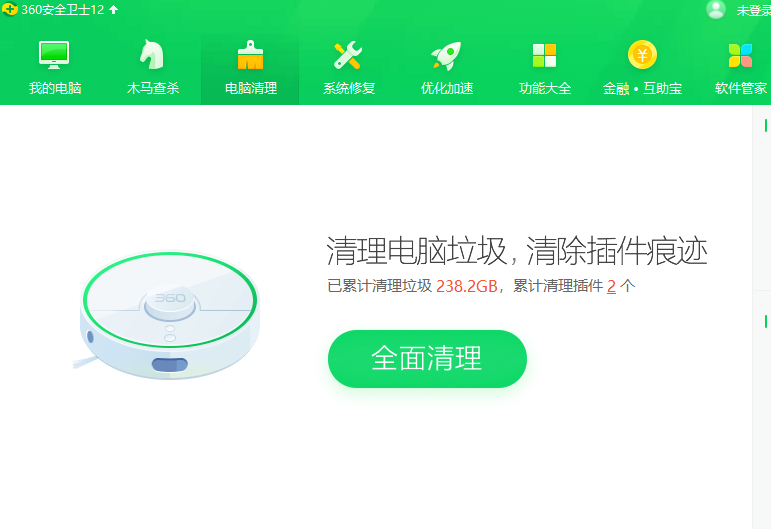
三:把电脑恢复出厂设置,就可达到提速的效果。(注意:要备份好电脑C盘和桌面的重要文件)
(1)按开始找到设置,找到更新个安全。
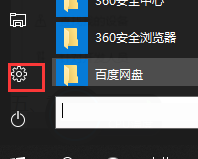
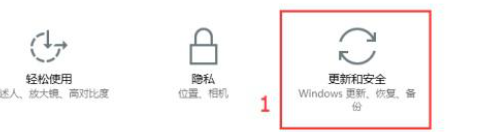
(2)点左边的恢复,再点右边开始,就可重置系统了。
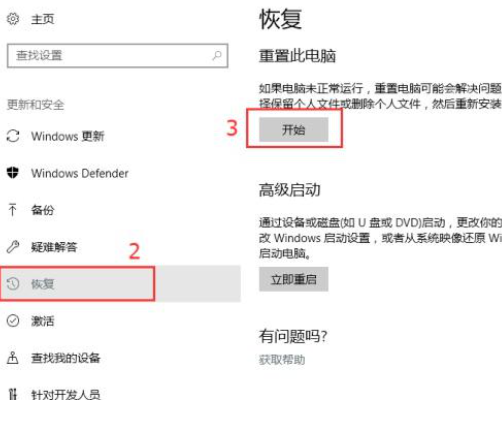
四:用系统之家一键重装系统软件重装系统,也可达到清理的目的。(也要注意:需提前备份系统盘的重要资料数据)

以上是有效的提高电脑飞速运行的常见方法,如果还要学习其他电脑系统的知识,请持续关注之家重装官网!
猜您喜欢
- 飞利浦windows7电话激活教程2022-12-02
- win10拒绝访问该文件夹怎么办..2022-05-24
- 电脑重装系统需要多少钱2022-12-22
- 台式电脑组装插线如何操作..2022-12-26
- 激活码大全分享2022-08-18
- 图解小马激活工具的操作方法..2022-08-02
相关推荐
- 2023最新笔记本电脑性价比排行.. 2023-04-15
- word2003密钥激活码以及使用方法介绍.. 2022-12-03
- office2010激活密钥在哪里能找到.. 2022-07-11
- windows7激活工具哪个好用 2022-11-26
- 电脑摄像头打不开怎么办 2020-06-03
- 研习psd文件怎么打开 2019-03-18





 魔法猪一健重装系统win10
魔法猪一健重装系统win10
 装机吧重装系统win10
装机吧重装系统win10
 系统之家一键重装
系统之家一键重装
 小白重装win10
小白重装win10
 Fake Webcam v7.3 官方安装版 (附注册机) 虚拟视频聊天工具
Fake Webcam v7.3 官方安装版 (附注册机) 虚拟视频聊天工具 雨林木风ghost win7系统下载32位旗舰版1712
雨林木风ghost win7系统下载32位旗舰版1712 系统之家64位win10专业版系统下载v20.05
系统之家64位win10专业版系统下载v20.05 小巧的pdf阅读器Sumatra PDF 2.5.2 绿色版
小巧的pdf阅读器Sumatra PDF 2.5.2 绿色版 应用程序管理卫士v2.0 免费安装版 (桌面程序管理工具)
应用程序管理卫士v2.0 免费安装版 (桌面程序管理工具) me<x>taProdu
me<x>taProdu 系统之家win7
系统之家win7 老毛桃win8.1
老毛桃win8.1 Startup Dela
Startup Dela Log Parser V
Log Parser V 盗梦空间人气
盗梦空间人气 新萝卜家园Gh
新萝卜家园Gh 粤公网安备 44130202001061号
粤公网安备 44130202001061号